Met een Timely account kun je eenvoudig evenementen van Eventbrite en andere online bronnen importeren. Gebeurtenissen importeren in uw online kalender kan je veel tijd besparen. Je kunt het Eventbrite-evenement aan je agenda toevoegen zonder alle informatie te hoeven kopiëren en plakken. In dit bericht leer je hoe je evenementen uit Eventbrite importeert met Timely Google Chrome-extensie.
1. Installeren Timely Agenda Chrome-extensie
Om evenementen van Eventbrite te importeren in je Timely Agenda, moet u eerst downloaden en installeren Timely Google Chrome-extensie in uw browser. Ga naar Timely's-extensiepagina in de Chrome Web Storeen klik vervolgens op de "Toevoegen aan Chrome"Knop.

Er wordt een pop-upvenster op het scherm geopend waarin u de actie kunt bevestigen. Klik gewoon op de "Extensie toe te voegen” knop, en de Timely De kalenderextensie wordt aan uw browser toegevoegd.
2. Aanmelden met uw Timely Accountgegevens
Nadat u de extensie hebt geïnstalleerd, TimelyHet groene vinkje van het pictogram verschijnt in de rechterbovenhoek van uw Chrome-browser. Klik op het icoontje en voer je in Timely account login details door op de te klikken Inloggen knop.

Na het inloggen op Timely Google Chrome-extensie, kunt u een vervolgkeuzelijst met alles zien Timely kalenders onder uw account. Selecteer de agenda waaraan je evenementen van Eventbrite wilt toevoegen.

3. Evenementen importeren van Eventbrite met de Chrome-extensie
Om evenementen van EventBrite te importeren in uw evenementenkalender, open eerst de Google Chrome-browser. Ga dan naar de website van Eventbrite: https://www.eventbrite.com/.
Klik vervolgens op het extensiepictogram in de rechterbovenhoek van uw browser. Selecteer de Timely Agenda-extensie en log in op uw Timely account, als je dat nog niet hebt gedaan.
Als je evenementen importeert die door anderen worden gehost, kun je de zoekbalk en filters van Eventbrite gebruiken om evenementen te zoeken die je aan je evenement kunt toevoegen. Timely kalender. Wanneer u een interessant evenementbericht vindt, klikt u erop. De evenementdetails worden op een nieuwe pagina geopend. Als je een door jou gemaakt evenement importeert, ga dan direct naar de evenementpagina.
Bovenaan de pagina ziet u een groene knop. Het heeft de Timely pictogram, het woord Opslaan, en een witte pijl.
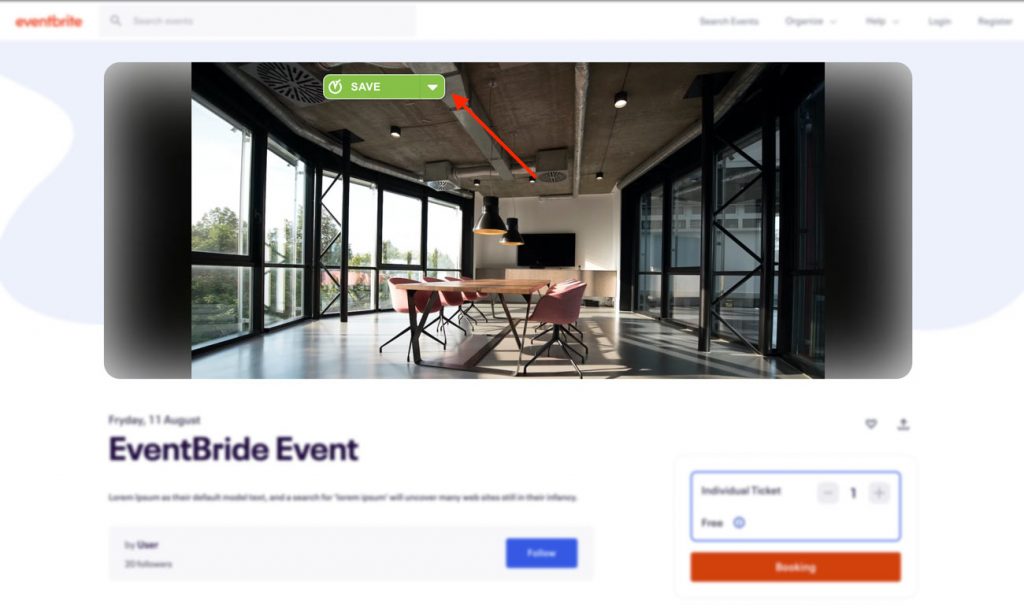
Als u de gebeurtenis wilt categoriseren voordat u deze importeert, klikt u eerst op de witte pijl. Er verschijnt een groen vak op het scherm met de vooraf ingestelde filters en tags van je agenda.
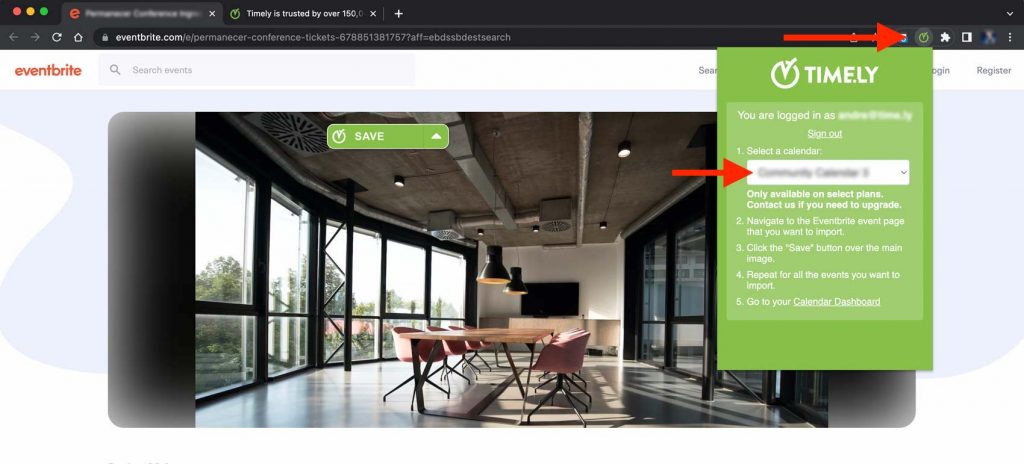
Vervolgens klikt u op de Bespaar knop om het evenement naar uw te importeren online evenementenkalender. De geïmporteerde gebeurtenis wordt onmiddellijk in uw agenda gepubliceerd.
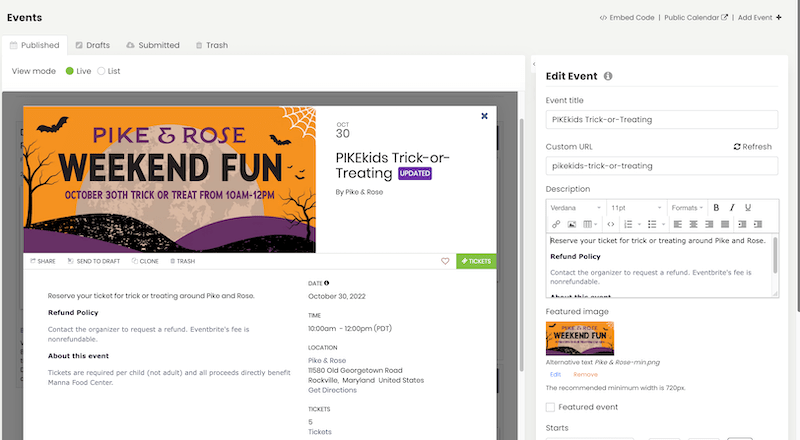
Belangrijk: Na het importeren van een evenement van Eventbrite in je Timely kalender, raden we aan om te controleren of deze alle informatie bevat. Soms worden afbeeldingen of andere evenementdetails niet correct geïmporteerd vanwege wijzigingen aan de website van Eventbrite die buiten onze macht liggen. Als je problemen ondervindt bij het importeren van evenementen van Evenbrite met behulp van Timely Chrome-extensie, laat het ons weten.
Ga voor meer gebruikersbegeleiding naar onze Klantenservice. Als u vragen heeft of extra hulp nodig heeft, aarzel dan niet om dit te doen contacteer ons. U kunt ook een supportticket openen vanuit uw Timely dashboard van de account.